Hostwinds 튜토리얼
에 대한 검색 결과:
목차
VPS에 개체 저장 장치를 마운트하는 방법 (Ubuntu 18.04)
S3 파일 시스템 (S3FS.)는 원격 객체 저장 용기 또는 버킷을 로컬 파일 시스템으로 내보낼 수있는 유틸리티입니다.즉, Hostwinds의 객체 저장소는 VPS에 장착 될 수 있으며 사용자는 규모 및 정적 스토리지에 로컬로 액세스 할 수 있습니다. 객체 저장 백업, 파일 공유 또는 기타 구조화되지 않은 데이터를 저장하는 데 사용할 수 있습니다.아래 가이드는 호스트 윈드의 객체 저장소를 우분투 18.04 서버에 마운트하는 데 필요한 단계를 설명합니다.
1 단계 : S3FS-FUSE 설치 :
SSH를 통해 VPS를 루트 사용자 또는 Sudo Access로 사용자로 액세스하십시오.그런 다음 S3FS-FUSE를 다음과 같이 설치하십시오.
sudo apt-get install build-essential git libfuse-dev libcurl4-openssl-dev libxml2-dev mime-support automake libtool
sudo apt-get install pkg-config libssl-dev
git clone https://github.com/s3fs-fuse/s3fs-fuse
cd s3fs-fuse/
./autogen.sh
./configure --prefix=/usr --with-openssl
make
sudo make install
2 단계 : hostwinds 객체 API 정보 검색 :
설치를 완료 한 후 hostwinds의 클라우드 컨트롤 포털에서 객체 저장소 API 정보를 검색 할 수 있습니다.클라이언트 영역에서 클라우드 포털.
다음으로 저장소> 객체 저장소, 아래에서 볼 수 있습니다.
고르다 컨테이너 만들기...에컨테이너의 이름을 지정하고 HostWinds 데이터 센터 위치의 환경 설정을 선택하십시오.
다음으로 개체 API 정보. 당신은 당신을 필요로 할 것입니다 액세스 키, 비밀 키, 과 API 끝점 선택한 위치의 경우. 이 정보를 일시적으로 다음 단계에 대해 일시적으로 저장하거나이 페이지를 열어 두십시오.
3 단계 : 자격 증명 파일 만들기 :
텍스트 편집기를 사용하여 자격 증명 파일을 만듭니다.
vi /etc/passwd-s3fs
그런 다음 새 파일의 첫 번째 줄에 HostWinds API 자격 증명을 형식으로 입력하십시오.
access_key : secret_key.
그런 다음이 파일의 사용 권한을 변경하십시오.
chmod 600 /etc/passwd-s3fs
4 단계 : 마운트 포인트 및 캐시 만들기 :
이제 컨테이너의 마운트 포인트와 캐시를 만들 수 있습니다.아래의 마운트 지점을 사용하십시오.그것은 불릴 필요가 없습니다 내 컨테이너:
mkdir /tmp/cache /mnt/my-container
사용 권한 변경 :
chmod 777 /tmp/cache /mnt/my-container
5 단계 : FSTAB에서 새 항목 만들기 :
마지막으로 / etc / fstab에 선을 추가해야합니다.
vi /etc/fstab
Fstab에는 6 개의 열이 있습니다.새로운 줄에 다음을 추가하기에주의하십시오. 공백으로 구분 된 :
- S3FS #\
- \
- 퓨즈
- URL =\, passwd_file = etc / passwd-s3fs, use_cache = / tmp / cache, ninempty, allow_other, use_path_request_style, _netdev
- 0
- 0
당신은 당신 자신의 \, \, \, \
마지막으로 컨테이너를 사용하여 장착하십시오 :
mount -a
재부팅하고 컨테이너가 실행에 의해 부팅시 마운트 된지 확인하십시오.
df -h
출력은 다음과 유사해야합니다.
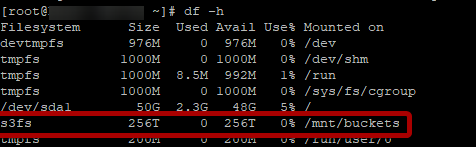
이제 $ 0.03 / gb / month에서 훨씬 더 많은 스토리지에 액세스 할 수 있습니다!
메모:
동일한 데이터 센터 위치에서 추가 컨테이너를 마운트하려면 다음을 수행하십시오.
- 그런 다음 다른 컨테이너 이름과 마운트 지점을 사용하여 4 단계와 5 단계를 다시 수행하십시오.
다른 데이터 센터 위치에서 추가 컨테이너를 마운트하려면 :
- 그런 다음 새 액세스 키, 비밀 키, API 끝점, 컨테이너 이름, 마운트 포인트 및 자격 증명 파일을 사용하여 2-5 단계를 다시 수행하십시오.
작성자 Hostwinds Team / 유월 5, 2021
